Hvordan synkronisere om: konfigurere Innstillinger med Firefox Sync
Firefox har en synkroniseringsfunksjon som blant annet kan synkronisere nettleserens preferanser. Dette inkluderer, men er ikke begrenset til, hvilken side den nye fanesiden åpnes for, sporingsinnstillingene, telemetriinnstillingene og til og med hvilke tema du har satt. Den synkroniserer nesten alt du trenger det for å gi en sømløs opplevelse på tvers av forskjellige stasjonære maskiner. Firefox sine preferanser administreres ikke bare fra Alternativer, men også fra om: config-siden. Ikke alle preferanser du endrer på denne siden, blir synkronisert. Slik kan du synkronisere om: konfigurasjonsinnstillinger.
Vi antar at du allerede har det Firefox synkroniserer konfigurer og at du er logget på kontoen din på alle stasjonære PC-er.
Synkroniser om: config Innstillinger
Åpne først om: config-siden. Godta advarselen når du blir bedt om det. Skriv ned preferansen du vil synkronisere, dvs. høyreklikk på den og velg Kopier navn fra hurtigmenyen.

Neste, høyreklikk igjen og velg Ny> Boolsk.
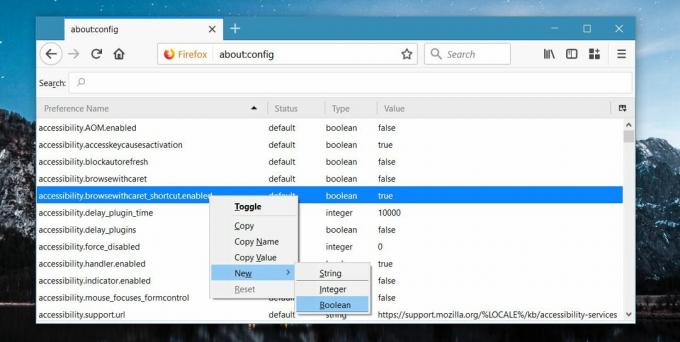
Skriv inn følgende i innstillingsnavnfeltet;
services.sync.prefs.setting
Bytt ut "innstillingen" med navnet på preferansen du kopierte tidligere. Hvis du for eksempel vil synkronisere innstillingen for tilgjengeligheten.blokkeautorfresh, bør du navngi den nye boolske preferansen som følger;
services.sync.prefs.accessibility.blockautorefresh

I verdifeltet setter du verdien til True.

Det er alt du trenger å gjøre. Når du har lagt til denne innstillingen, vil preferansen med det tilsvarende navnet synkroniseres i alle forekomster av Firefox-skrivebordet. Hvis det er en preferanse som er tilgjengelig på Firefox Android, og du har synkronisert aktivert, synkroniseres den også med telefonen din.
Stopp synkronisering om: config Preferences
Når du har lagt til en ny preferanse til om: config-siden, kan du ikke slette den. Du har kanskje lagt merke til at det er ganske mange preferanser som starter med services.sync.prefs som du aldri har lagt til. Dette er de som Firefox automatisk synkroniserer uten at du trenger å konfigurere den.
I begge tilfeller, hvis du vil slutte å synkronisere en preferanse, må du finne de tilsvarende services.sync.prefs.setting-preferansene og angi verdien til False. Dette er like bra som å slette preferansen, og det vil slå av synkronisering for det.
Det er ingen bivirkninger av dette, bortsett fra at du må huske hvilken preferanse du har aktivert synkronisering for. Hvis du ikke kan det, kan du søke på om: konfigurasjonssiden for services.sync.prefs og finne dem alle. Det er en ganske lang liste som standard, så det vil ta tid å søke gjennom den hvis du ikke husker navnet på preferansen du aktiverte synkronisering for. På samme måte kan du bruke dette til å sjekke om synkronisering for en preferanse er aktivert eller ikke.
Søke
Siste Innlegg
Lag Evernote-maler for å organisere notater på din måte med KustomNote
Alle anbefaler Evernote så mye i disse dager at det til tider blir ...
Kikutext hjelper lærere å kommunisere med foreldre via tekstmeldinger
Å være lærer kan være en fantastisk opplevelse, men det er ganske v...
Last ned Firefox 13, gir en ny faneside og støtte for SPDY
Med Mozillas utgivelsesplan har de fleste Firefox-oppdateringer vi ...



